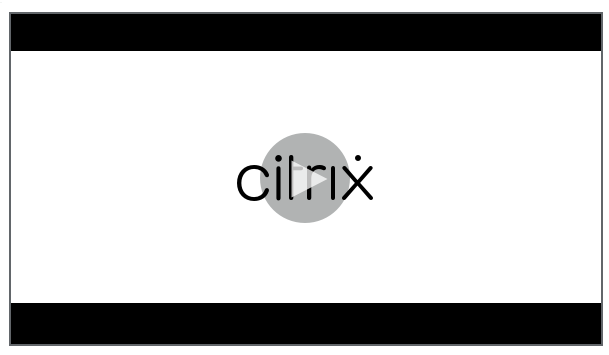-
规划和构建部署
-
This content has been machine translated dynamically.
Dieser Inhalt ist eine maschinelle Übersetzung, die dynamisch erstellt wurde. (Haftungsausschluss)
Cet article a été traduit automatiquement de manière dynamique. (Clause de non responsabilité)
Este artículo lo ha traducido una máquina de forma dinámica. (Aviso legal)
此内容已经过机器动态翻译。 放弃
このコンテンツは動的に機械翻訳されています。免責事項
이 콘텐츠는 동적으로 기계 번역되었습니다. 책임 부인
Este texto foi traduzido automaticamente. (Aviso legal)
Questo contenuto è stato tradotto dinamicamente con traduzione automatica.(Esclusione di responsabilità))
This article has been machine translated.
Dieser Artikel wurde maschinell übersetzt. (Haftungsausschluss)
Ce article a été traduit automatiquement. (Clause de non responsabilité)
Este artículo ha sido traducido automáticamente. (Aviso legal)
この記事は機械翻訳されています.免責事項
이 기사는 기계 번역되었습니다.책임 부인
Este artigo foi traduzido automaticamente.(Aviso legal)
这篇文章已经过机器翻译.放弃
Questo articolo è stato tradotto automaticamente.(Esclusione di responsabilità))
Translation failed!
入门:规划和构建部署
如果您不熟悉 Workspace Environment Management (WEM) 服务部署中使用的组件,请参阅 Workspace Environment Management 服务。
如果要从本地 WEM 部署进行迁移,请参阅迁移到云。
如何使用本文
要设置 WEM 部署,请完成下面总结的任务。 提供了指向每个任务的详细信息的链接。
开始部署之前,请检查整个过程,这样您会知晓预期结果。 本文还链接到其他有用的信息来源。
规划和准备
请参阅 Citrix Tech Zone 文档文章,以帮助建立目标、定义用例和业务目标,并了解配置注意事项。
-
要了解 WEM 如何改善整体体验并增强部署的安全性,请参阅技术简介:Workspace Environment Management。
-
要了解此基于云的服务的架构和部署注意事项,请参阅参考架构:Workspace Environment Management。
-
要了解 WEM 如何优化资源利用率、登录时间和 RAM 使用率,请参阅技术洞察:Workspace Environment Management。 在该位置观看视频。
注册
注册 Citrix 帐户并申请 WEM 服务试用版。 入门步骤如下:
- 注册 Citrix 帐户并申请 WEM 服务试用版。
- 讨论与 Citrix 的集成要求。
- 完成 Citrix Cloud 门户中的设置。
要注册 Citrix 帐户并申请试用,请与您的 Citrix 销售代表联系。 准备好继续操作后,请访问 https://onboarding.cloud.com。
登录后,在 WEM 服务磁贴中,单击申请试用。 文本更改为“试用请求”。 试用可用时,您将收到一封电子邮件。
注意:
在等待试用期间,您可以查看下一步操作中引用的信息。 尽管 Citrix 托管并交付您的 WEM 服务解决方案,但您可以管理交付应用程序和桌面的计算机,以及应用程序和用户。 您可以将这一时间花费在设置贵公司服务的基础结构方面,例如 Active Directory。
确定使用哪种设置方法
WEM 管理的每台计算机上都必须安装 WEM 代理。 WEM 代理连接到 WEM 服务并强制执行您在管理控制台中配置的设置。 在安装代理之前,请确定适合您的部署需求的安装方法。
有三种设置方法可以将代理连接到 WEM 服务:
-
Cloud Connector。 如果您的机器已加入域,请使用此方法。 此方法要求您设置资源位置并在每个位置中至少安装一个 Citrix Cloud Connector。
-
为了实现高可用性,我们建议您在每个资源位置安装两个 Cloud Connector。
-
资源位置包含基础架构服务(例如 Active Directory 和云连接器)以及向用户交付应用程序和桌面的计算机。
请参阅资源位置和 Cloud Connector 安装。
有关安装 Cloud Connector 的视频:
-
-
未加入域。 如果要在 Citrix DaaS 部署中 管理未加入域的计算机 ,请使用此方法。 此方法要求您在安装代理时选择“跳过配置”。
-
注册。 使用此方法可以在不配置云连接器的情况下 注册 WEM 代理 。 此方法要求您在安装代理时选择“跳过配置”。
以下提供了一般指导,可帮助您决定使用哪种方法。
-
适用于由 Citrix DaaS 管理的计算机。 使用与虚拟交付代理 (VDA) 相同的方法将代理连接到 Citrix Cloud-通过Cloud Connector 或未加入域的方法。
-
适用于不受 Citrix DaaS 管理的计算机。 使用Cloud Connector 或注册方法。
安装代理
WEM 管理的每台计算机上都必须安装 WEM 代理。 请参阅 安装代理。
管理您的部署
完成上述设置 WEM 部署的任务后,启动 WEM 管理控制台。 有两个控制台可用:
我们正在将功能从旧版控制台迁移到 Web 控制台。 Web 控制台的响应速度比传统控制台快,并提供更多功能。 要查看仅在 Web 控制台中可用的功能,请参阅新增功能。
更多信息
共享
共享
This Preview product documentation is Citrix Confidential.
You agree to hold this documentation confidential pursuant to the terms of your Citrix Beta/Tech Preview Agreement.
The development, release and timing of any features or functionality described in the Preview documentation remains at our sole discretion and are subject to change without notice or consultation.
The documentation is for informational purposes only and is not a commitment, promise or legal obligation to deliver any material, code or functionality and should not be relied upon in making Citrix product purchase decisions.
If you do not agree, select I DO NOT AGREE to exit.